|
CLEOPATRA   
qui puoi trovare qualche risposta ai tuoi dubbi. Se l'argomento che ti interessa non è presente, ti prego di segnalarmelo. Questo tutorial è stato realizzato con PSP2019 e tradotto con PSPX9 e PSP2020, ma può essere realizzato anche con le altre versioni di PSP. Dalla versione X4, il comando Immagine>Rifletti è stato sostituito con Immagine>Capovolgi in orizzontale, e il comando Immagine>Capovolgi con Immagine>Capovolgi in verticale. Nelle versioni X5 e X6, le funzioni sono state migliorate rendendo disponibile il menu Oggetti. Con la nuova versione X7, sono tornati Rifletti>Capovolgi, ma con nuove varianti. Vedi la scheda sull'argomento qui Grazie ai creatori dei tubes che mettono a disposizione il loro lavoro in vari gruppi di condivisione. Rispetta il lavoro degli autori, non cambiare il nome del file e non cancellare il watermark.  traduzione francese qui traduzione francese qui traduzione inglese qui traduzione inglese qui Le vostre versioni qui Le vostre versioni qui Occorrente: Tube a scelta (il tube usato da Inge-Lore sono sotto licenza) Il resto del materiale  Per il mio esempio ho usato un tube di Catty (dallo Scrap Adventures of Egypt) (in questa pagina trovi i links ai siti dei creatori di tubes)  in caso di dubbi, ricorda di consultare la mia sezione filtri qui Mura's Meister - Perspective Tiling qui Mehdi - Sorting Tiles qui Alien Skin Eye Candy 5 Impact - Glass qui AAA Frames - Foto Frame qui  non esitare a cambiare modalità di miscelatura e opacità secondo i colori utilizzati.  Metti la selezione nella cartella Selezioni. Apri le maschere in PSP e minimizzale con il resto del materiale. Scegli tre colori dal tuo tube. 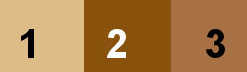 1. Apri una nuova immagine trasparente 1000 x 650 pixels. Selezione>Seleziona tutto. Apri l'immagine di sfondo 01 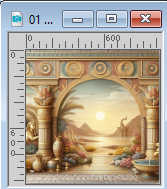 Modifica>Copia. Torna al tuo lavoro e vai a Modifica>Incolla nella selezione. Selezione>Deseleziona. Regola>Sfocatura>Sfocatura radiale. 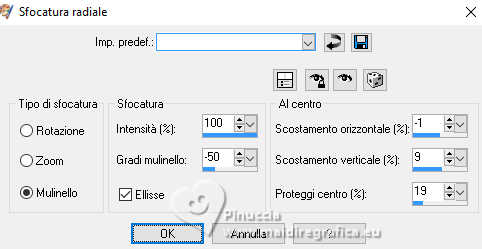 Livelli>Duplica. 2. Effetti>Plugins>Mehdi - Sorting Tiles. 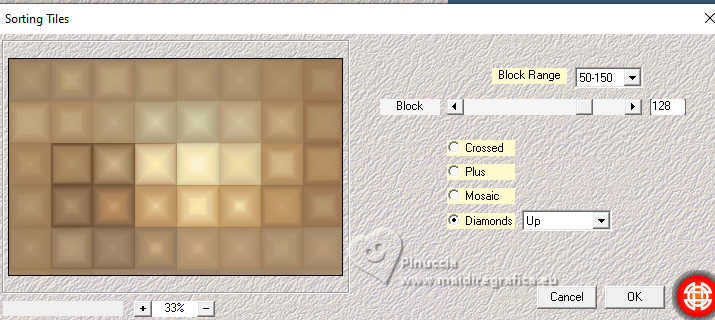 Effetti>Plugins>Mura's Meister - Perspective Tiling. 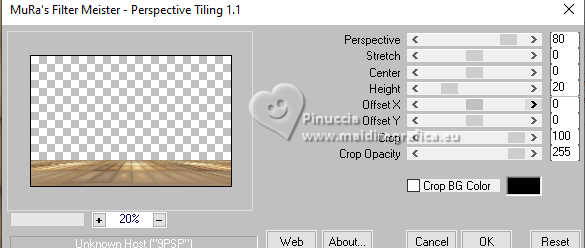 Livelli>Duplica. Immagine>Rifletti>Rifletti verticalmente (Immagine>Capovolgi). Livelli>Unisci>Unisci giù. Effetti>Effetti geometrici>Cerchio. 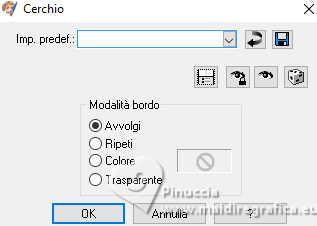 Selezione>Carica/Salva selezione>Carica selezione da disco. Cerca e carica la selezione cleopatra 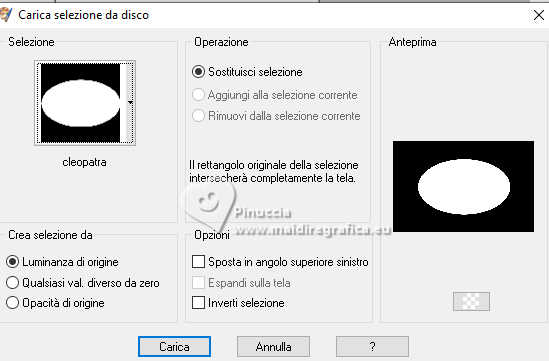 3. Livelli>Nuovo livello raster. Modifica>Incolla nella selezione (l'immagine di sfondo è sempre in memoria). Livelli>Nuovo livello raster. Effetti>Effetti 3D>Ritaglio.  Effetti>Plugins>Alien Skin Eye Candy 5 Impact - Glass. 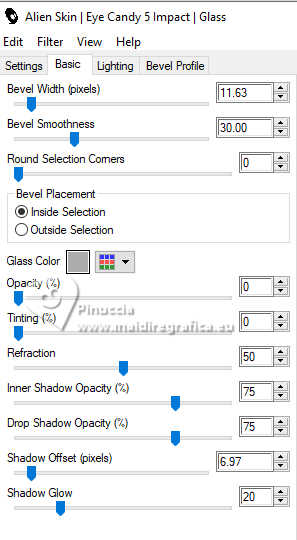 Selezione>Deseleziona. Livelli>Unisci>Unisci giù. 4. Livelli>Duplica. Attiva il livello sottostante dell'originale. Tasto K per attivare lo strumento Puntatore  e imposta Posizione X: -484,00 e Posizione Y: 122,00. 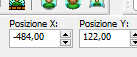  Livelli>Duplica. Immagine>Rifletti>Rifletti orizzontalmente (Immagine>Rifletti) Livelli>Unisci>Unisci giù. Attiva il livello sottostante. Effetti>Effetti 3D>Sfalsa ombra, colore nero.  Attiva nuovamente il livello superiore. 5. Apri deco-1 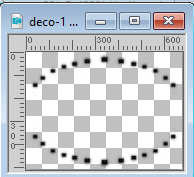 Modifica>Copia. Torna al tuo lavoro e vai a Modifica>Incolla come nuovo livello. Cambia la modalità di miscelatura di questo livello in Luminanza (esistente). 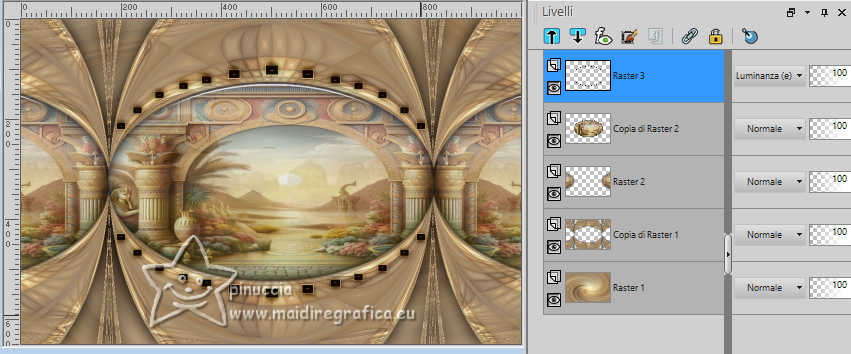 Livelli>Nuovo livello raster. Imposta il colore di primo piano con il colore 3  Riempi  il livello con il colore di primo piano. il livello con il colore di primo piano.Livelli>Nuovo livello maschera>Da immagine. Apri il menu sotto la finestra di origine e vedrai la lista dei files aperti. Seleziona la maschera NarahsMasks_1711  Effetti>Effetti di bordo>Aumenta di più. Livelli>Unisci>Unisci gruppo. Effetti>Effetti 3D>Sfalsa ombra, colore nero.  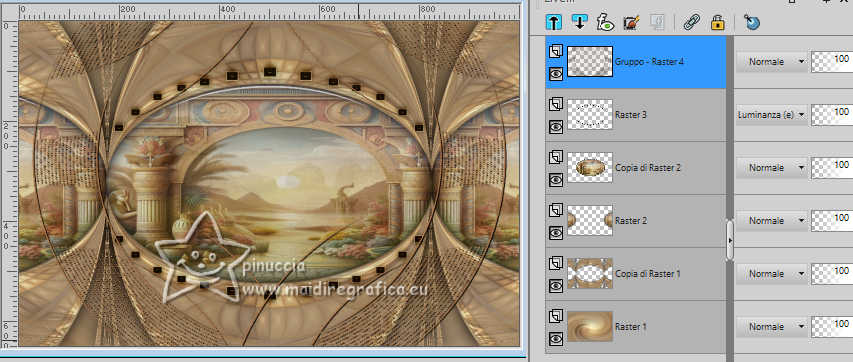 6. Per i bordi imposta il colore di primo piano con il colore chiaro, e il colore di sfondo con il colore scuro. 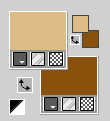 Immagine>Aggiungi bordatura, 2 pixel, simmetriche, colore scuro. Selezione>Seleziona tutto. Modifica>Copia Immagine>Aggiungi bordatura, 45 pixels, simmetriche, colore chiaro. Selezione>Inverti. Modifica>Incolla nella selezione Regola>Sfocatura>Sfocatura gaussiana - raggio 20.  Livelli>Nuovo livello raster. Riempi  il livello con il colore chiaro. il livello con il colore chiaro.7. Livelli>Nuovo livello maschera>Da immagine. Apri il menu sotto la finestra di origine e seleziona la maschera Narah_Masks_0683  Effetti>Effetti di bordo>Aumenta di più. Livelli>Unisci>Unisci gruppo. Selezione>Inverti. Effetti>Effetti 3D>Sfalsa ombra, colore nero. 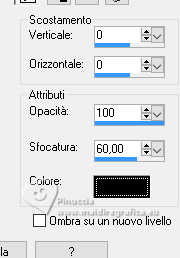 Selezione>Deseleziona. Livelli>Unisci>Unisci giù. 8. Effetti>Plugins>AAA Frames - Foto Frame. 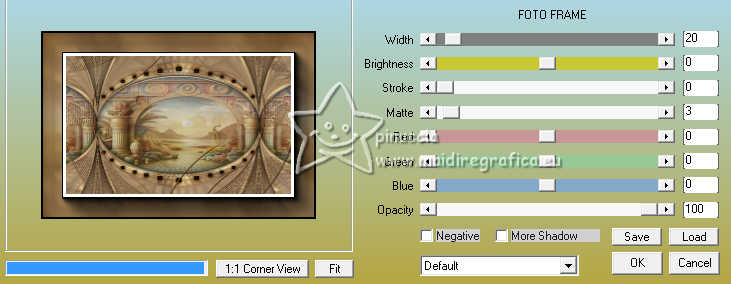 Attiva lo strumento Bacchetta magica  e clicca nel bordo bianco per selezionarlo. Non esitare a ingrandire bene  l'immagine per vedere meglio. l'immagine per vedere meglio.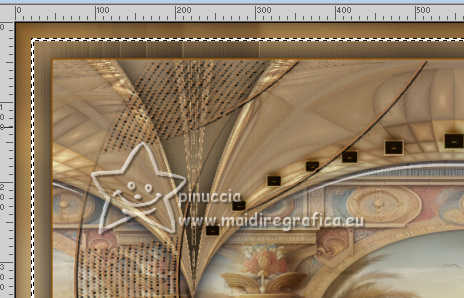 Riempi  la selezione con il colore chiaro. la selezione con il colore chiaro.Selezione>Deseleziona. Apri il tube del personaggio e vai a Modifica>Copia. Torna al tuo lavoro e vai a Modifica>Incolla come nuovo livello. Immagine>Ridimensiona, secondo il tube, tutti i livelli non selezionato. Regola>Messa a fuoco>Metti a fuoco. Effetti>Effetti 3D>Sfalsa ombra, colore nero.  9. Apri il tube accessorio dbs=Egyptian Nights-Element-23 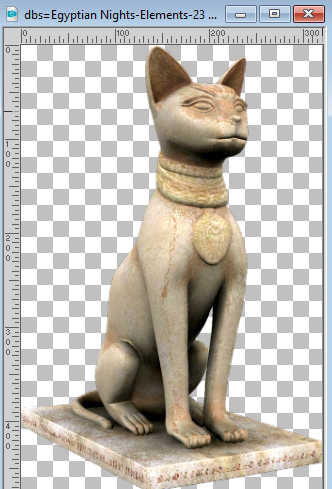 Modifica>Copia. Torna al tuo lavoro e vai a Modifica>Incolla come nuovo livello. Immagine>Ridimensiona, secondo il tube, tutti i livelli non selezionato. Regola>Messa a fuoco>Metti a fuoco. Effetti>Effetti 3D>Sfalsa ombra, colore nero.  Firma il tuo lavoro su un nuovo livello. Livelli>Unisci>Unisci tutto e salva in formato jpg. Per il tube di questo esempio grazie Colybrix.   Se hai problemi o dubbi, o trovi un link non funzionante, o anche soltanto per un saluto, scrivimi. |